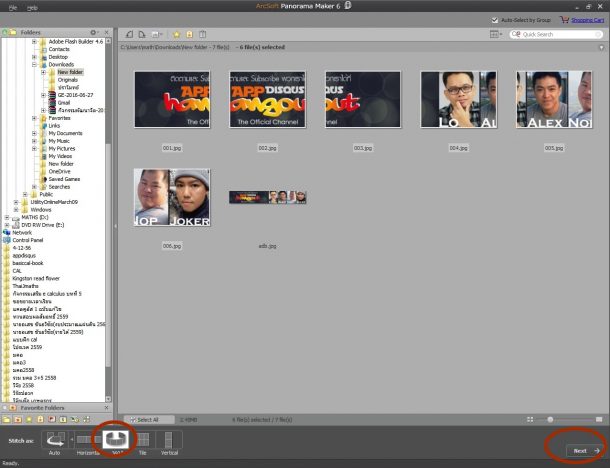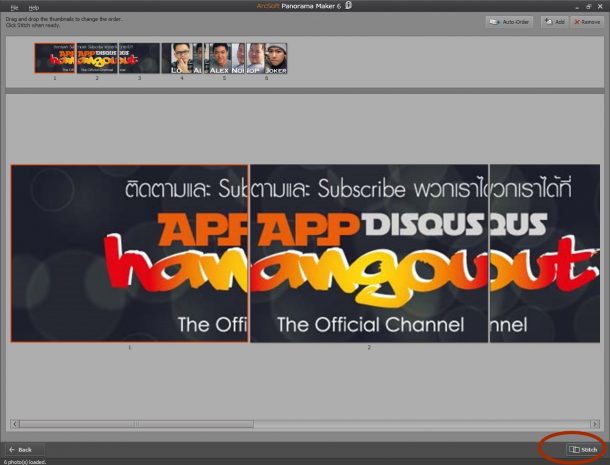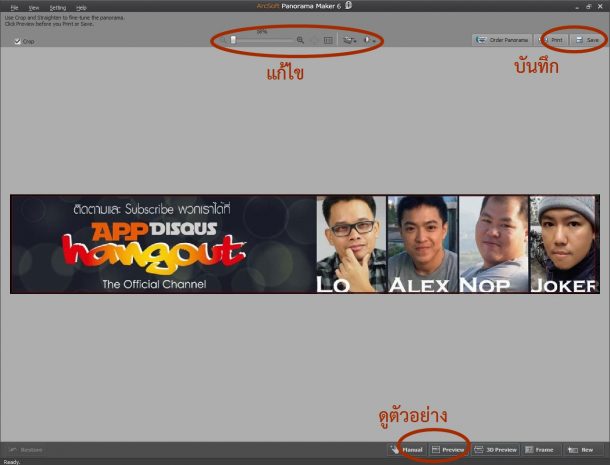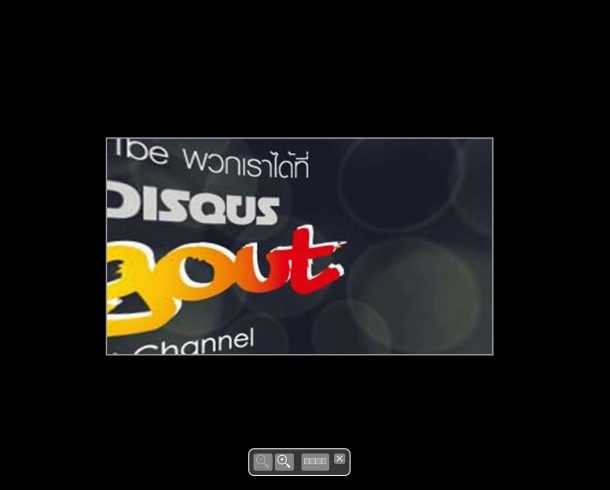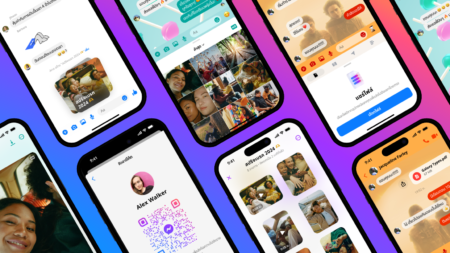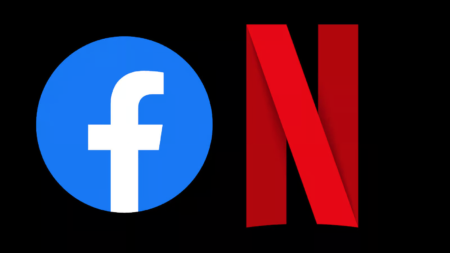เมื่อ Facebook ให้ความสามารถใหม่มา นั่นคือ ผู้ใช้สามารถโพสรูป 360 องศาได้ เราจะไม่เล่นหรือใช้งานให้เกิดประโยชน์ได้อย่างไร หลายคนคิดว่ามันจำกัดแค่การถ่ายภาพ 360 องศา ด้วยกล้องหรือสมาร์ทโฟนที่รองรับ จากนั้นก็ทำการโพสเท่านั้น แต่ความจริงมันใช้งานได้หลากหลาย และทำงานได้อย่างสร้างสรรค์หลายรูปแบบมากครับ อาจเพื่อสร้างความน่าสนใจให้กับสินค้นและบริการ หรือสร้างคอนเทนต์ต่าง ๆ ออกเผยแพร่สู่สาธารณะ
วิธีโพสรูป 360 องศา และรูปทรงกลม บน Facebook
แนวคิดในการถ่ายภาพ
บางคนโพสรูปแบบธรรมดาด้วยกล้องที่สร้างมาเฉพาะหรือกล้องสมาร์ทโฟน ก็จะเน้นได้เฉพาะวิว เพราะข้อจำกัดของการถ่ายลักษณะนี้ ก็คือ วัตถุในภาพต้องอยู่นิ่ง ๆ จึงจะได้ภาพออกมาสวย ๆ
อีกวิธีการที่ผมได้ลองทำดู และถ้าทำสำเร็จจะออกมาได้สวยงามมาก แต่บังเอิญผมไปถ่ายในสถานที่ผู้คนผลุกผล่าน ทำให้ภาพยังไม่สมบูรณ์ครับ หากใครจะเอาแนวคิดไปใช้ นั่นคือ ผมจะให้นางแบบ(ของเรียกแบบนี้แล้วกัน ฮ่า ฮ่า) เดินนำกล้อง แล้วทำท่าทางที่แตกต่างในแต่ละมุม สิ่งที่จินตนาการเอาไว้ก็คือ จะมีภาพนางแบบหลายคน ในภาพ 360 องศา เมื่อคนเข้ามาดูภาพที่เราโพสหมุนไปเรื่อย ๆ ก็จะเห็นนางแบบแสดงท่าทางแตกต่างออกไป
อีกรูปแบบในการถ่ายที่ง่ายกว่าวิธีการข้างต้น ก็คือ การถ่ายภาพหมู่ เช่นภาพหมู่วันรับปริญญา แทนที่จะถ่ายแบบตรง ๆ เหมือนเดิม เราก็ให้กล้องอยู่ตรงกลาง ผู้ถูกถ่ายยืนล้อมรอบกล้องเป็นวงกลม จากนั้นก็หมุนกล้องถ่ายรูปภาพ 360 องศา เราก็จะได้ภาพหมู่ที่สวยงาม และแตกต่างไม่เหมือนใครเลย
นอกจากนี้ยังมีวิธีการสร้างสรรค์อีกมากครับ อาจทำเป็นข้อความหรือการ์ตูนเอาภาพมาต่อกันให้เป็นรูปภาพ 360 องศา เวลาอ่านหรือดูการ์ตูนแต่ละช่องก็หมุนภาพดู ก็เป็นการสร้างสรรค์ที่น่าสนใจอีกแบบครับ
วิธีทำรูปและข้อความแบบ 360 องศา ไว้โพส Facebook สำหรับ Windows/Mac
เข้าเรื่องกันดีกว่าครับ เรามาดูวิธีทำรูปภาพ 360 องศา ที่แม้เราจะไม่มีกล้องหรือสมาร์ทโฟนที่ถ่ายได้ เราก็แต่งเองได้ แถมสวยและสร้างสรรค์ได้มากกว่าเยอะครับ ซึ่งผมขอแนะนำโปรแกรม Panorama Maker ที่มีทั้งสำหรับ Windows และ Mac OS ครับ ดังนั้น ขั้นแรกก็ดาวน์โหลดและติดตั้งกันแบบฟรี ๆ ก่อนเลยครับ
ขั้นตอนที่ 1 ถ่ายรูปให้รอบตัวเรา 360 องศา ไม่ต้องกังวลว่าขอบต้องชิดกันแต่ละรูป สิ่งสำคัญคือถ่ายให้ขอบมันเลี่ยมกันนิดหน่อย ถ่ายให้รูปภาพมันครบทุกมุมทุกส่วนรอบตัว 360 องศา(6 รูปขึ้นไป) จากนั้นเปิดโปรแกรมขึ้นมา เลือกโฟลเดอร์ที่ต้องการ หรือลากรูปที่จะใช้งานมาไว้ใน workspace ของโปรแกรม จากนั้นคลิกเลือก “360” ด้านล่างของโปรแกรม แล้วคลิก “Next”
ขั้นตอนที่ 2 จัดเรียงภาพให้ถูกต้องตามลำดับ แต่ความจริงโปรแกรมก็จัดมาไว้ดีอยู่แล้วครับ แทบไม่ต้องทำอะไร จากนั้นกดที่คำว่า “Stitch”
ขั้นตอนที่ 3 โปรแกรมจะแสดงพื้นที่ที่จะนำไปใช้เป็นภาพ 360 องศา หรือ พาโนรามา หากเราพอใจแล้วก็บันทึกเป็น .jpg,”*.mov” หรือ “*.htm;*.html” ได้เลยครับ แต่หากไม่พอใจก็ยังมีฟังก์ชันอื่น ๆ อีกเยอะให้ปรับแก้ไขได้ ทั้งการปรับแสง ความคมชัด เลือกพื้นที่ที่ต้องการ ดูตัวอย่าง และอื่น ๆ เมื่อบันทึกเรียบร้อยเราก็จะได้ภาพพาโนรามามุมมอง 360 องศา เลยครับ
มุมมองในขณะที่กดดูตัวอย่าง


![[Tip] วิธีทำรูปและข้อความแบบ 360 องศา ไว้โพส Facebook สำหรับ Windows/Mac](https://www.appdisqus.com/wp-content/uploads/2016/07/programe-panorama-maker-facebook-3-610x465.jpg)